Автор Адміністратор
Іноді ми виявляємо, що наше з’єднання з Інтернетом різко стає надто повільним без будь-якої причини. Може трапитися так, що якесь шпигунське або шкідливе програмне забезпечення підключається у фоновому режимі та використовує ваше Інтернет-з’єднання. Тепер, хоча я знаю, що ваш брандмауер - це здатний інструмент, щоб вловити це, але нічого страшного в тому, щоб тримати лінзу для себе і з’ясувати це. Командний рядок - це дуже потужний інструмент вікон, за допомогою якого ви можете з’ясувати, чи хтось підключається до Інтернету у фоновому режимі для надсилання ваших даних. Ось як це зробити.
Як відстежувати шпигунське / шкідливе програмне забезпечення за допомогою підказки Comand
Крок 1# Спочатку відкрийте командний рядок і запустіть його як адміністратор
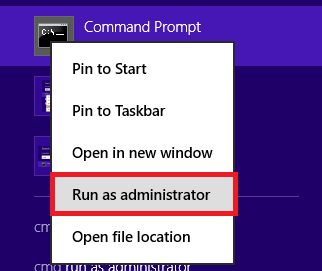
Крок 2 # Тепер вставте код, наведений нижче, і натисніть Enter
netstat -abf 5> Activity.txt
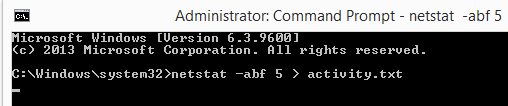
Крок 3 # почекайте 10-20 секунд або кілька хвилин, якщо хочете. Все залежить від того, як довго ви хочете записувати мережевий трафік.
Крок 4 # Тепер натисніть CTRL + C
Крок 5 # А тепер перейдіть до C:> Windows> System32 і знайти Activity.txt файл у цій папці. Відкрийте цей файл і перегляньте дані.
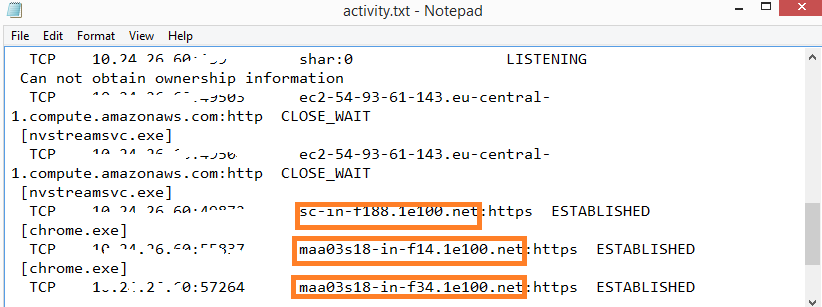
Обведені оранжевим кольором лінії - це ті, до яких підключається ваш ПК, навіть коли ви нічого не робите. Спробуйте відкрити їх безпосередньо у своєму браузері або пошукати в Google, щоб з’ясувати, чи підозрілі вони. У моєму випадку виявилося, що http://www.webtrends.com/ отримував доступ до мого шаблону перегляду за допомогою файлів cookie браузера.
Серйозної загрози не було знайдено, коли я використовував її на своєму ПК. Але, хто знає, на вашому комп’ютері може бути якась загроза. Просто дізнайся це.
Якщо це виглядає складно, ви можете просто завантажити цю просту утиліту TCPView


